初心者向け!Adobe Premiere Proの使い方
ショート動画の人気に伴い、撮影後に動画を編集したいという方が増え続けています。ビデオ編集ツールの選択はさらに重要になります。大手企業「adobe」の動画編集ソフトとしてAdobe Premiere Proが注目されています。しかし、Adobe Premiere Pro の使い方を知らないユーザーはまだまだたくさんいます。この記事で、Adobe Premiere Proの使い方を紹介します。
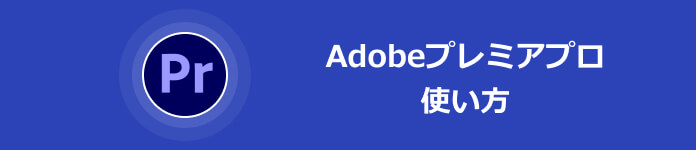
Adobe Premiere Proの使い方
Adobe Premiere Proは、Adobe社が提供している動画編集ソフトです。このソフトは動画カット、BGM追加、映像の補正などいろいろな編集機能があります。次に、Adobe Premiere Proの使い方を紹介します。
Adobe Premiere Proをダウンロード
まず、公式サイトにアクセスする必要があります。メールアドレスとパスワードで登録した後、製品の無料試用版をダウンロードしてください。
新しいプロジェクトを作成
このソフトを起動して、新しいプロジェクトを作成します。このソフトの左上の「ファイル」の「新規」を選択して、 「プロジェクト」をクリックします。または、キーボード ショートカット (MacではCommand+N、Windowsでは Control+N) を使用します。
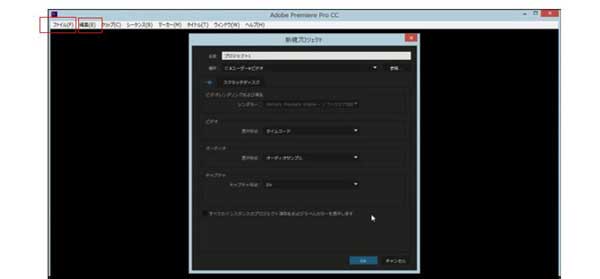
素材をインポート
素材のインポートは、「ファイル」の 「インポート」をクリックします。または、素材をファインダー ウィンドウからメディア ビンに直接ドラッグ アンド ドロップすることもできます。そこに移動したら、素材をダブルクリックして、ソース ウィンドウで素材を表示できます。
素材を編集
選択ツール:タイムライン上でクリップをドラッグできます。クリップの端を引っ張ることで、クリップを短くしたり長くしたりできます。
リップル編集ツール:タイムラインの前に別のクリップがある場合でも、クリップを短くしたり長くしたりできます。これは、黄色の線と矢印で示されます。
スリップ ツール:スリップ ツールが行うことは、フッテージのリタイムです。一連のクリップを実行すると、クリップ内の素材が異なる時点にリタイミングされます。
ペン ツール:タイムライン内にカスタム シェイプを作成できます。
手のひらツール:タイムラインをドラッグできます。
タイプ ツール:テキストを作成し、テキストを編集できます。
素材をエクスポート
動画を編集した後、左上の「ファイル」の「書き出し」をクリックし、メディアを選択します。この画面でファイル形式を選択します。次に、「書き出し」をクリックします。
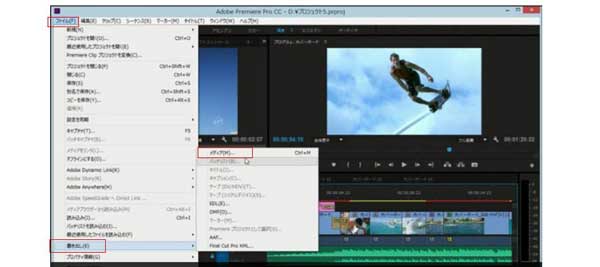
Adobe Premiere Proの代わりとなる動画編集ソフト
以上、Adobe Premiere Proとその使い方を紹介しました。Adobe Premiere Proは強力な動画編集ソフトですが、初心者にとっては使いにくい場合があります。そのため、初心者の方は操作の簡単な編集ソフトを使用することをお勧めします。
4Videosoft 動画変換 究極は初心者向けの動画編集ソフトとして、動画結合、動画カット、動画圧縮、動画回転など動画編集機能を提供します。このソフトのページは簡潔で操作しやすいです。また、このソフトはHD動画を含め、1000以上の動画、オーディオファイルを変換できます。
- 1.動画逆再生、DVDリッピング、動画圧縮、GIF作成、動画、写真コラージュなどの便利機能をたくさん搭載します。
- 2.おニーズに応じて、動画のフォーマット、エンコーダ、解像度、品質などを設定できます。
- 3.MV作成機能には、内蔵するテーマ、フィルター効果により、素敵なMVビデオ、PVビデオ、Vlogビデオを作成できます。
無料ダウンロード
Windows向け
![]() 安全性確認済み
安全性確認済み
無料ダウンロード
macOS向け
![]() 安全性確認済み
安全性確認済み

まとめ
Adobe Premiere Proの使い方を紹介ました。Adobe Premiere Proはプロ向けのビデオ編集ソフトウェアです。ビデオ編集のプロであれば、問題なく使用できます。ただ、動画編集初心者の方には少し使いづらいかもしれません。使いやすい編集ソフトをお探しなら4Videosoft 動画変換 究極がおすすめです。また、4Videosoft 動画変換 究極を使用してビデオを編集する方法について詳しく知りたい場合はMP4動画ファイルを編集する方法という文章を参考してください。
無料ダウンロード
Windows向け
![]() 安全性確認済み
安全性確認済み
無料ダウンロード
macOS向け
![]() 安全性確認済み
安全性確認済み
 目次
目次



